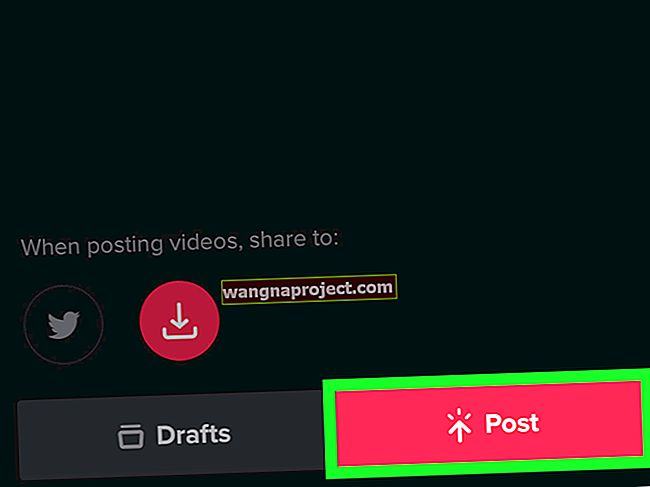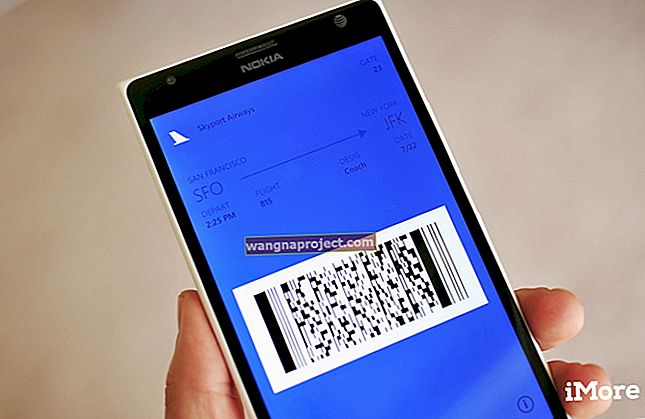Фітнес та відстеження активності на Apple Watch досить прості. Ви носите пристрій на зап’ясті, і це дає вам дані про те, скільки ви рухаєтесь і тренуєтесь протягом дня.
Хоча Apple Watch насправді є досить точним фітнес-трекером, безумовно, є місце для помилок. Але є кілька речей, які ви можете зробити, щоб зробити відстеження Apple Watch набагато точнішим.
Обов’язково носити його правильно
 Це офіційне керівництво Apple щодо правильного носіння годинника Apple.
Це офіційне керівництво Apple щодо правильного носіння годинника Apple.
Як правило, немає «правильного» способу носити годинник. Але певні способи носіння годинника Apple можуть вплинути на точність його руху та даних про тренування.
Через це Apple насправді має рекомендації та рекомендації щодо того, як ви носите Apple Watch. Щоб отримати максимально точні дані про тренування, частоту серцевих скорочень та рухів, ось як це зробити.
- Носіть це на своїй не домінуючій руці. Традиційно на руці ти носитимеш годинник, з яким не пишеш. Це за допомогою Apple Watch також може допомогти зменшити непотрібні рухи, наприклад, коли ви пишете або струшуєте протеїновий коктейль.
- Не носіть його догори ногами. Деякі люди носять годинники так, щоб фактичний циферблат знаходився на внутрішній частині зап’ястя. Це неможливо зробити за допомогою годинника Apple Watch, оскільки датчики здоров’я працюють, лише якщо вони перебувають у верхній частині зап’ястя.
- Не носіть його занадто вільно (або занадто тісно). Apple рекомендує скористатися методом “Goldilocks”. Apple Watch повинен щільно прилягати, щоб датчики могли виконувати свою роботу, але не занадто щільно, щоб носити їх було незручно носити.
Основне емпіричне правило - стежити за зеленим світлом, яке виходить знизу вашого Apple Watch. Це оптичний датчик серцевого ритму, який виконує сканування - і якщо ви бачите зелене світло, це означає, що ваш Apple Watch занадто вільний.
Додаткові поради
Загалом, герметичність Apple Watch, мабуть, є найважливішим фактором при відстеженні тренувань.
Це робить особливо важливим пам’ятати, якщо у вас менші зап’ястя або якщо ремінці годинників не підходять вам належним чином. Стрічки з справжніми пряжками можуть не надати вам належної посадки - тому спробуйте таку без будь-яких типів регулювання.
- 14 неймовірно корисних порад та підказок Apple Watch, про які ви, можливо, не знали
Якщо під час повсякденного носіння вам не зручно прилягати, Apple також рекомендує затягнути ремінець годинника спеціально для тренувань і ослабити його після закінчення.
Переконайтеся, що ваша інформація є актуальною
 Ваш профіль здоров’я є важливою метрикою, коли справа стосується точності Apple Watch.
Ваш профіль здоров’я є важливою метрикою, коли справа стосується точності Apple Watch.
Apple Watch оцінює кількість спалених калорій залежно від віку, статі, зросту та ваги. Через це, якщо будь-яка з цих метрик зміниться, це насправді може зробити ваші дані про активність та тренування менш точними.
Рекомендується відстежувати свою вагу та вік, переконайтесь, що вони обов’язково оновлені в налаштуваннях Apple Watch.
Ви можете змінити будь-яку з цих метрик у програмі iOS Watch. Просто перейдіть до розділу «Мої годинники» -> Здоров’я -> Профіль здоров'я. Потім натисніть Редагувати у верхньому правому куті.
Перевірте ці налаштування ще раз
Є також кілька речей, які ви хочете переконатись, що правильно працюють на вашому Apple Watch, щоб отримати найбільш точні дані.
Переконайтесь, що пульс налаштований належним чином
 Датчик серцевого ритму Apple Watch, який працює на оптичній основі, може краще оцінити калорії, спалені під час тренування.
Датчик серцевого ритму Apple Watch, який працює на оптичній основі, може краще оцінити калорії, спалені під час тренування.
Датчик серцевого ритму Apple Watch чудово підходить для відстеження пульсу у спокої або надсилання сповіщень, якщо ваш тикер діє трохи дивно. Він також чудово підходить для доповнення даних про тренування або активність.
Це тому, що дані про частоту серцебиття можуть більш точно оцінити, скільки калорій ви спалюєте під час тренування. У зв’язку з цим рекомендується переконатись, що датчик серцебиття Apple Watch працює належним чином.
Наприклад, Apple Watch не піднімає ваш пульс у фоновому режимі, якщо функцію «Виявлення зап’ястя» вимкнено або якщо ввімкнено режим енергозбереження.
Також рекомендується підтримувати Apple Watch у чистоті та безпеці, особливо на задній панелі корпусу. Якщо оптичний датчик серцевого ритму на задній панелі забруднений або подряпаний, це може заважати його точності.
Активність проти тренування
 Використання програми Workout дасть вам набагато точніші дані про рух, навіть під час прогулянки.
Використання програми Workout дасть вам набагато точніші дані про рух, навіть під час прогулянки.
Також варто відзначити різницю між активністю та тренуваннями. Обидва зможуть фактично відстежувати ваш рух, але те, як вони це роблять, відрізняється.
Наприклад, додаток «Діяльність» автоматично відстежує щось інтенсивніше, ніж швидка ходьба.
Але, на відміну від записаних тренувань, додаток Activity розраховуватиме лише на природний мах вашої руки. Скажімо, ви тримаєте собачий повідець або штовхаєте коляску, ви можете отримати назад неточні дані.
Отже, коли ви вигулюєте собаку або виводите дитину в колясці, ми рекомендуємо використовувати тренування та налаштування Outdoor Walk. Це додасть до суміші дані GPS та частоти серцевих скорочень і зробить загальні витрачені калорії більш точними.
Калібруйте Apple Watch
 Калібрувати Apple Watch так само просто, як ходити (або бігати) протягом 20 хвилин.
Калібрувати Apple Watch так само просто, як ходити (або бігати) протягом 20 хвилин.
Хоча Apple Watch - досить інтуїтивний пристрій, все ж є деякі приховані функції, до яких більшість користувачів не підковані. Наприклад, ви можете фактично відкалібрувати точність GPS вашого Apple Watch. І ви, мабуть, повинні.
Все, що вам потрібно зробити - це ходити або бігати у звичному темпі близько 20 хвилин. Apple рекомендує робити це на рівній відкритій ділянці з чистим небом та гідним прийомом GPS.
- Вирішіть проблеми GPS на Apple Watch Series 5, використовуючи цю процедуру
Щоб насправді відкалібрувати пристрій, скористайтеся програмою Workout та виберіть Outdoor Walk або Outdoor Run. Робіть відповідне тренування протягом 20 хвилин.
Майте на увазі, що вам навіть не потрібно мати поблизу свій iPhone для передачі даних GPS. Якщо у вас немає Apple Watch Series 1 або Apple Watch Series 0, які не мають вбудованих GPS-компонентів.
Ми сподіваємось, що поради з цієї статті вам сподобались. Будь ласка, повідомте нам, якщо у вас виникли запитання чи проблеми.